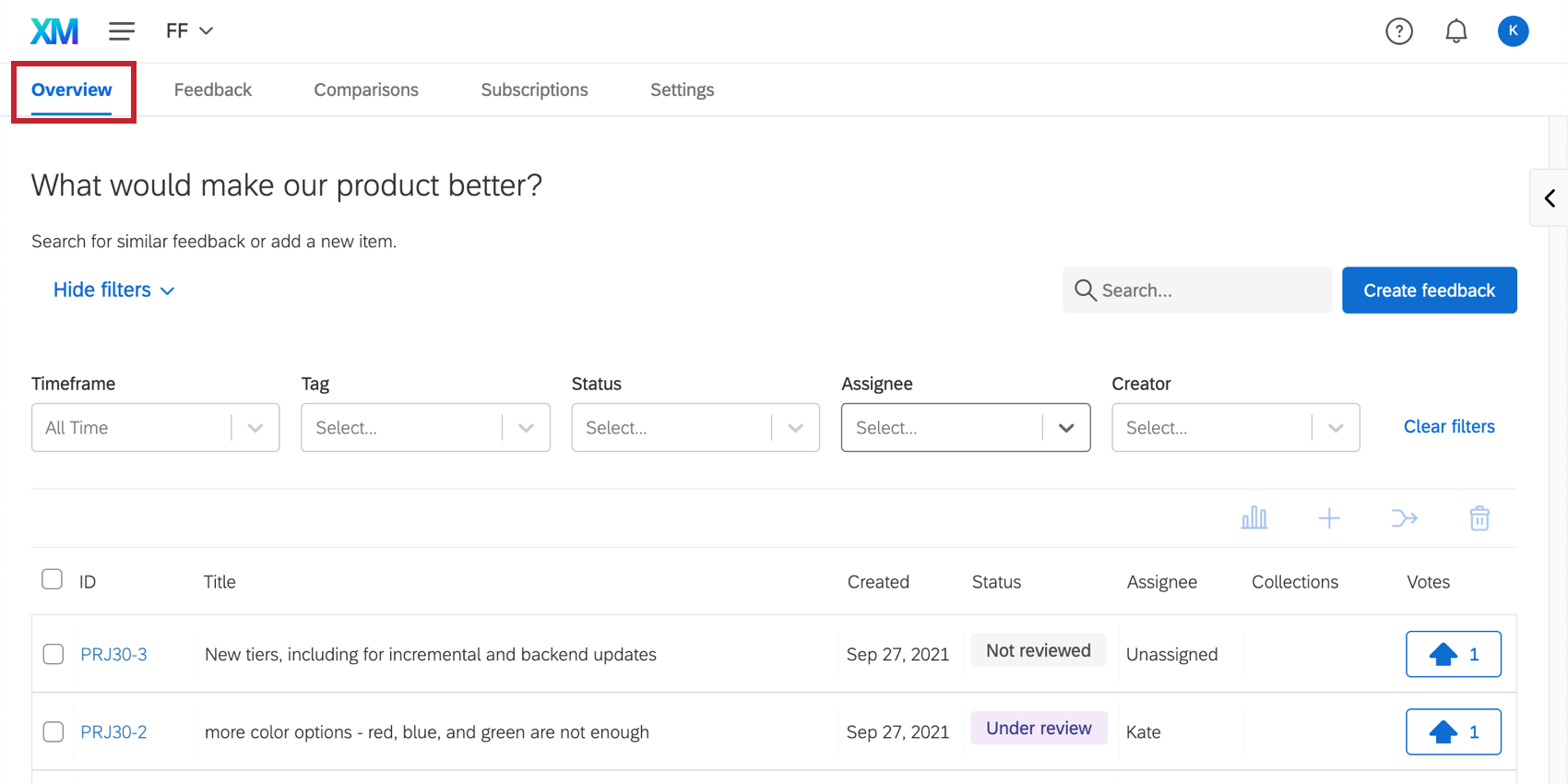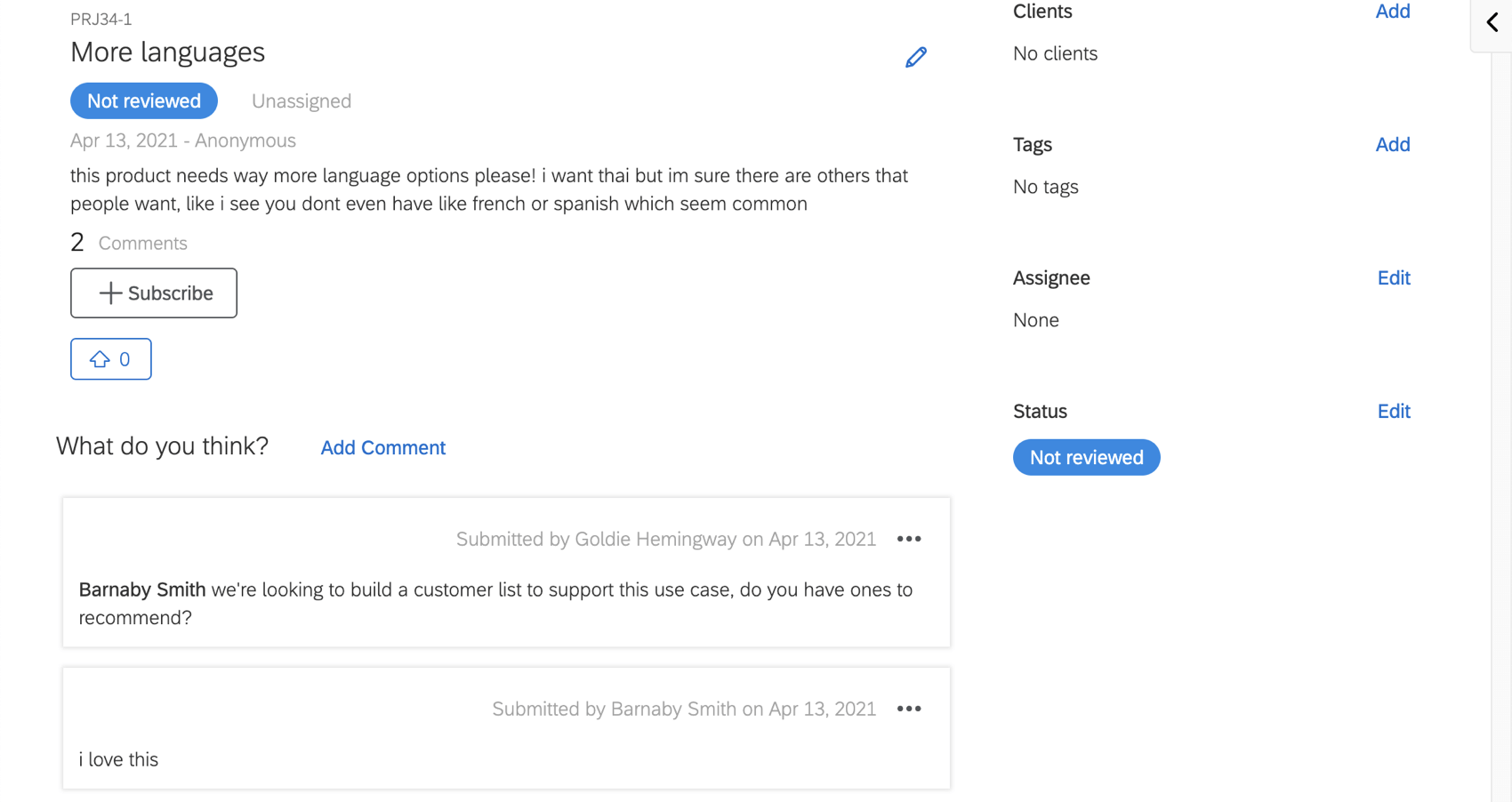Envio e gerenciamento de comentários
Sobre o envio e gerenciamento de comentários
Os usuários poderão enviar e interagir com o feedback depois de receberem acesso ao projeto Frontline Feedback. A guia Visão geral é usada para enviar novas solicitações de feedback, além de visualizar e interagir com as solicitações enviadas.
Envio de comentários
Para enviar comentários:
- Em sua conta Qualtrics, navegue até a página Projetos ).

- Clique no ícone da pasta.
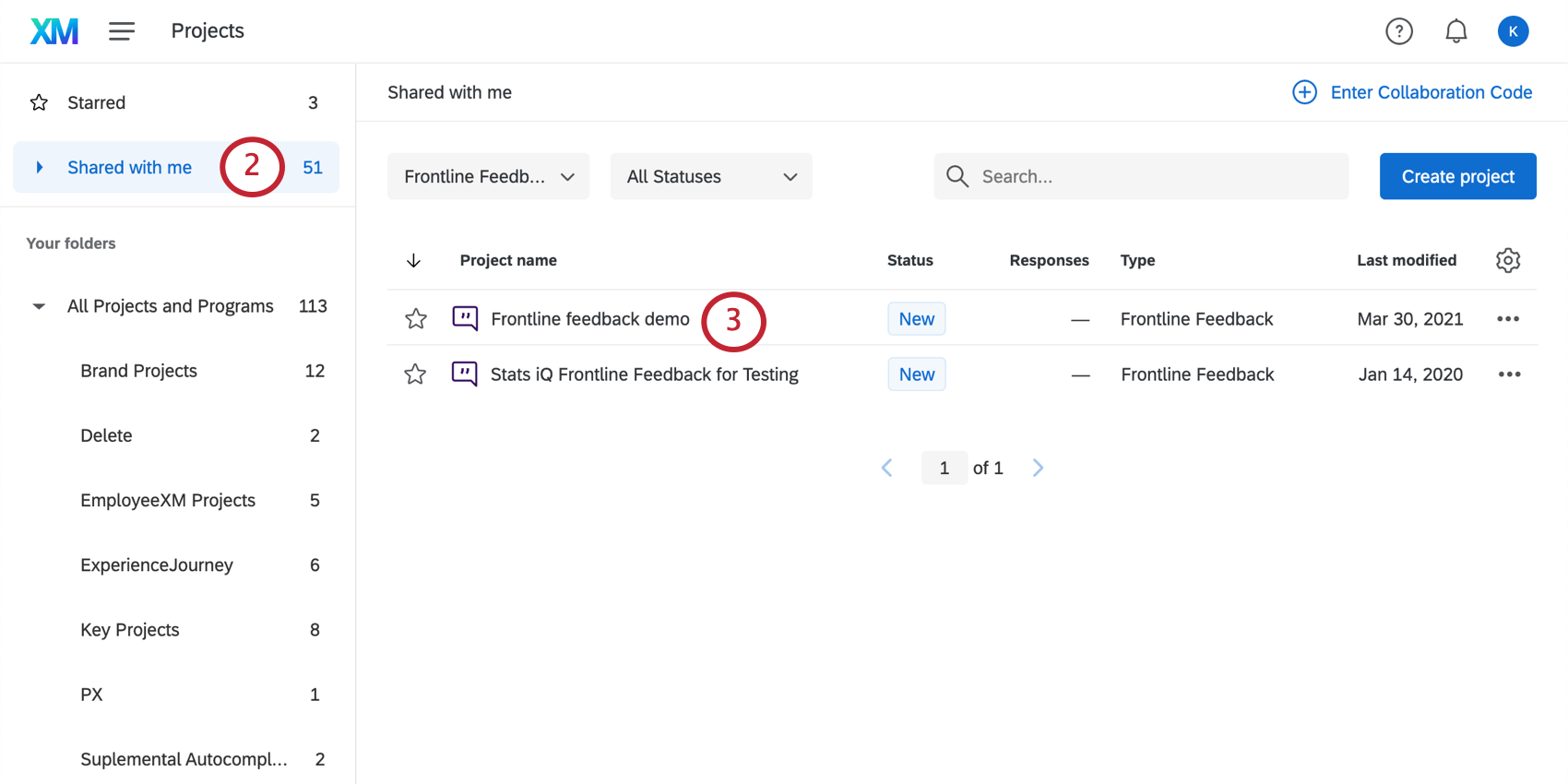
- Vá para a pasta Compartilhado comigo.
- Encontre o projeto Frontline Feedback que foi compartilhado com você. Você pode usar o filtro Tipo de projeto para restringir isso rapidamente.
- Navegue até a guia Overview (Visão geral ).
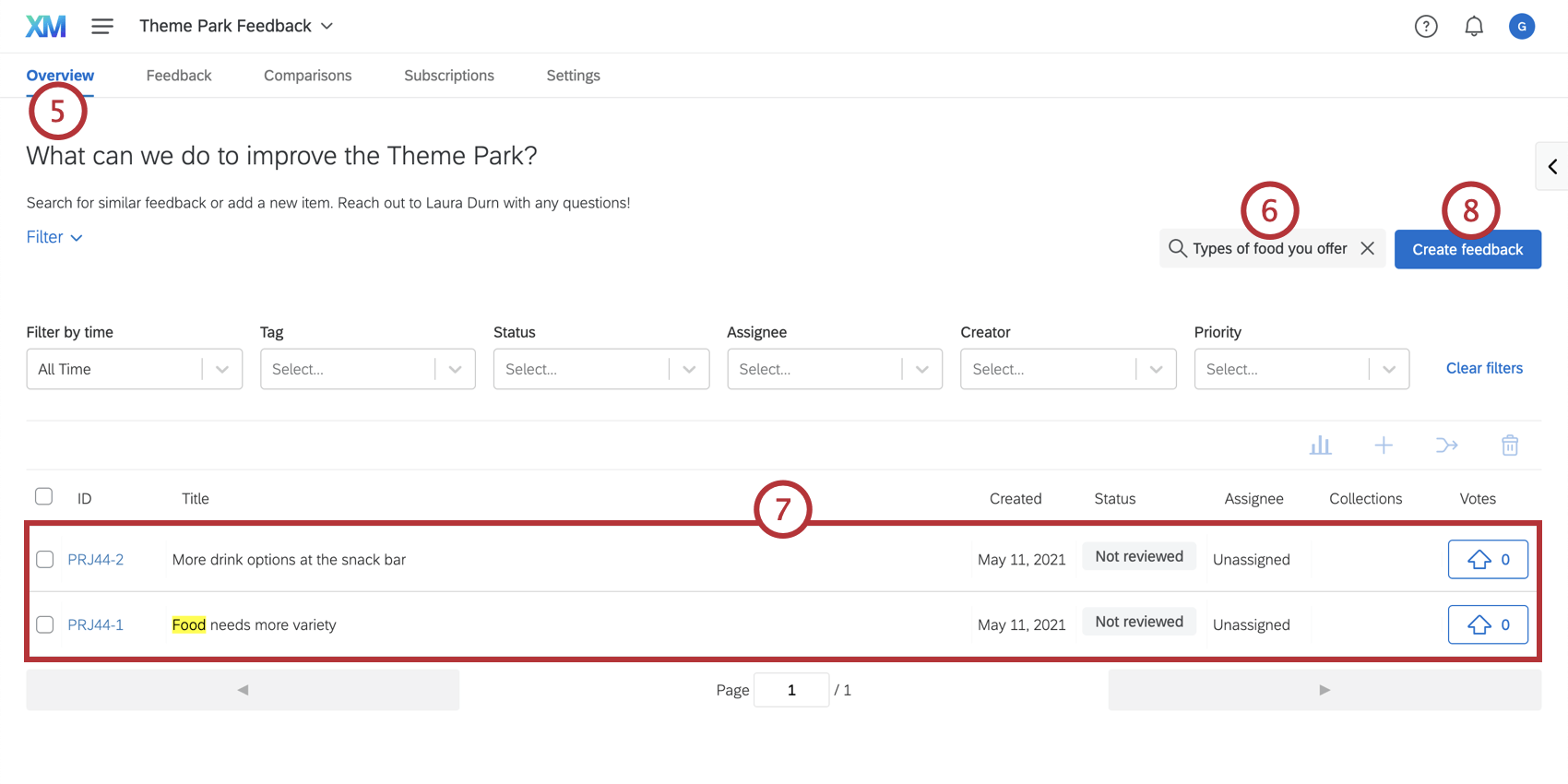
- Digite uma breve descrição do feedback. O que você digitar aqui será preenchido previamente como o título da sua solicitação de feedback.
- Solicitações de feedback semelhantes aparecerão à medida que você criar seu feedback. Verifique novamente se o seu feedback ainda não foi enviado.
Qdica: se o seu feedback já tiver sido enviado, tente votar a favor e comentar sobre ele em vez de enviar um novo feedback.
- Clique em Criar feedback.
- Se quiser enviar o feedback anonimamente, marque a caixa Enviar feedback anonimamente . Se você não marcar essa caixa, o feedback será vinculado ao seu nome.
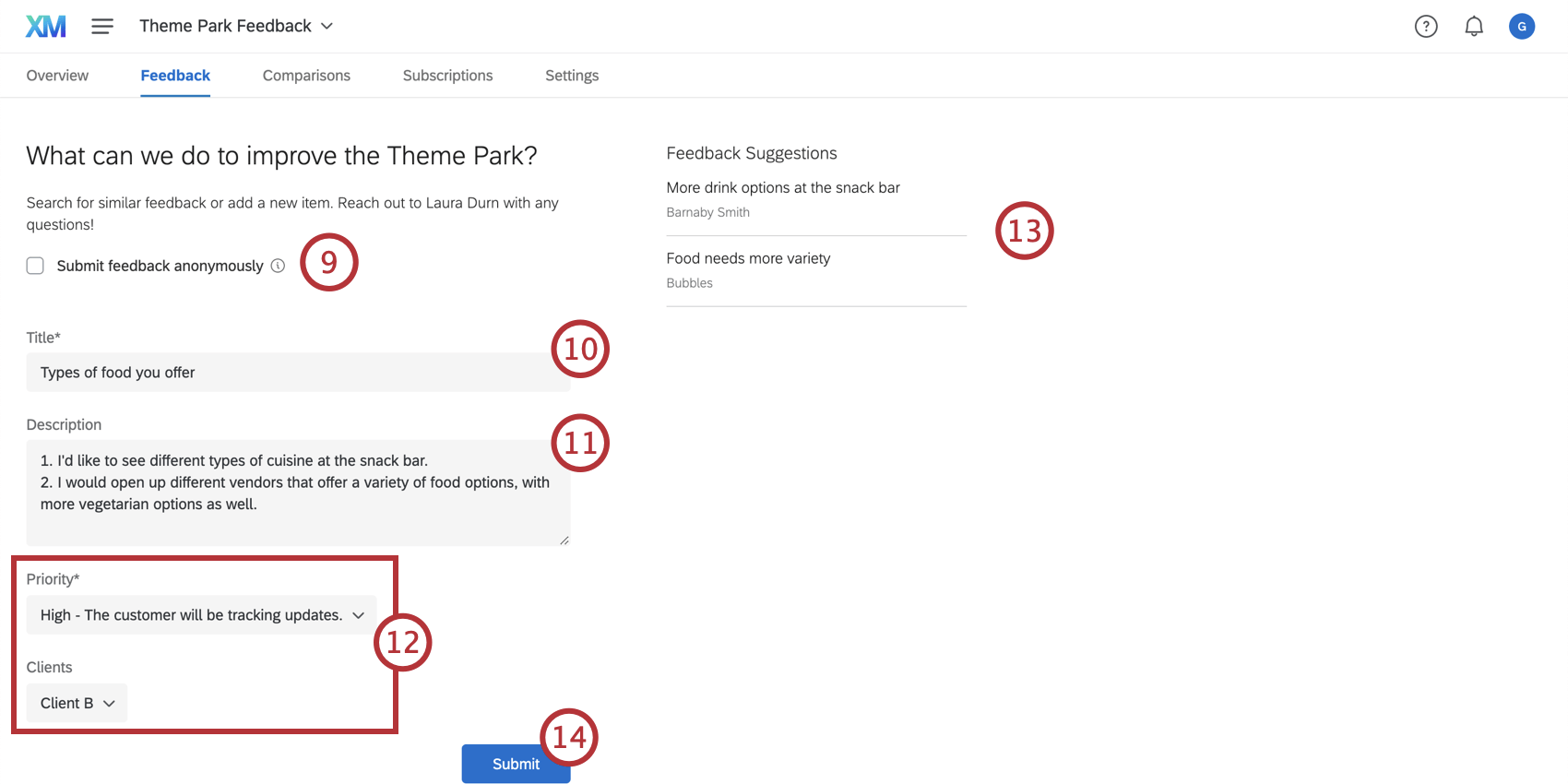 Qdica: se você não vir essa opção, o proprietário do projeto não habilitou os envios anônimos nas configurações do projeto.
Qdica: se você não vir essa opção, o proprietário do projeto não habilitou os envios anônimos nas configurações do projeto. - Dê um título ao seu feedback. Esse título deve ser curto e direto, pois será a primeira coisa que os outros usuários verão sobre a sua solicitação de feedback.
- Insira uma descrição para seu feedback.
- Selecione valores para quaisquer campos personalizados incluídos no formulário. Os campos obrigatórios serão indicados com um asterisco ( * ).
Qdica: se você não vir essa opção, significa que o proprietário do projeto não incluiu nenhum campo nas configurações do projeto.
- Verifique novamente as sugestões de feedback para ter certeza de que sua solicitação de feedback ainda não foi enviada.
- Clique em Submit.
Gerenciando o feedback
Depois que o feedback for enviado, os usuários com acesso ao projeto poderão votar, comentar, marcar e atribuir feedback aos membros da equipe que responderão a eles. Esta seção descreve como gerenciar e responder ao feedback.
- Navegue até a guia Overview (Visão geral ).
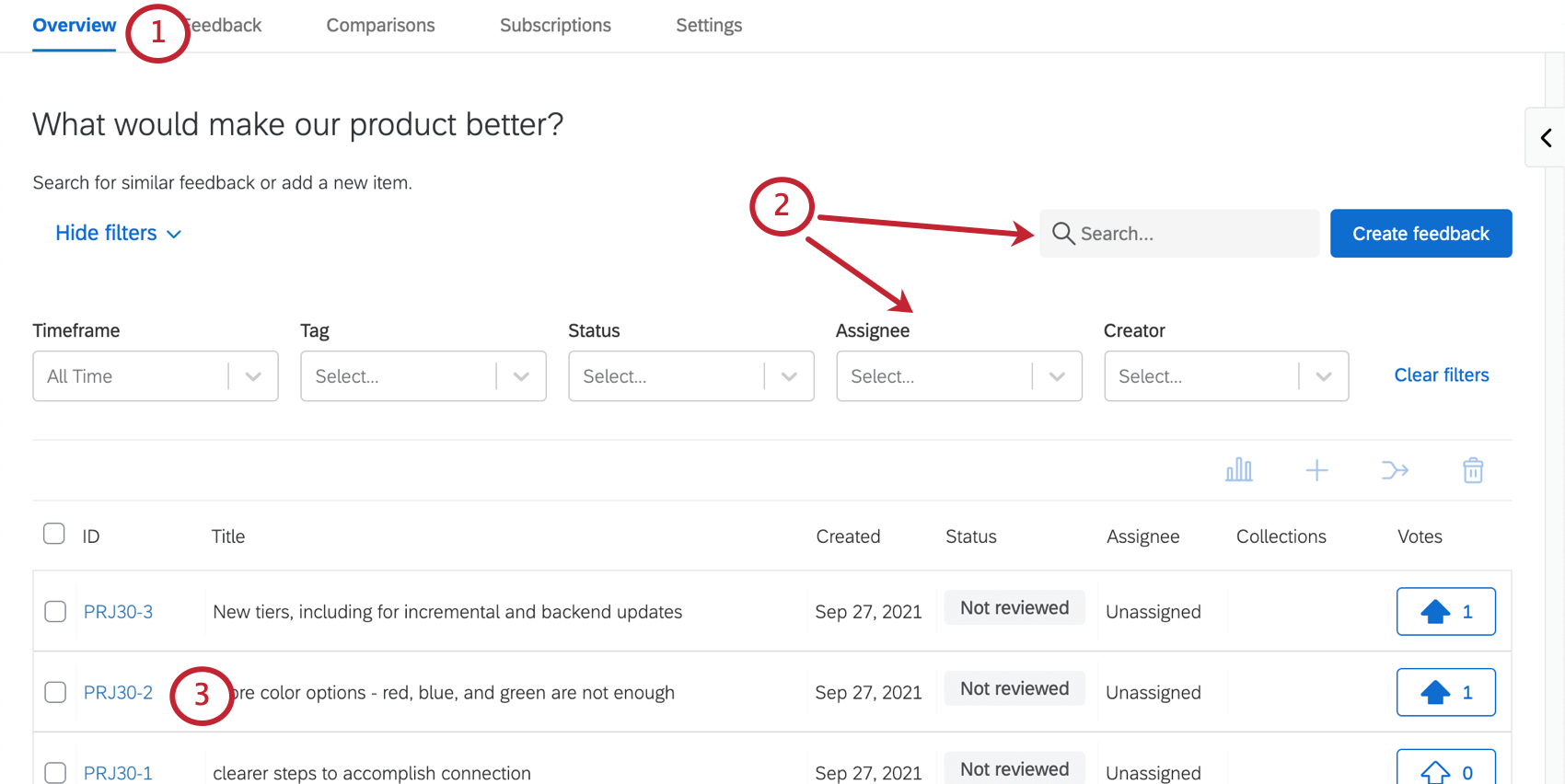
- Pesquise feedbacks existentes digitando uma descrição do feedback ou filtro por atributos de feedback.
Qdica: para obter mais informações sobre o uso de filtros, leia a seção Filtragem de feedback.
- Selecione a ID do feedback desejado.
- Aqui, você encontrará informações básicas sobre o feedback. Clique no item de lápis para editar o nome e a descrição do feedback.
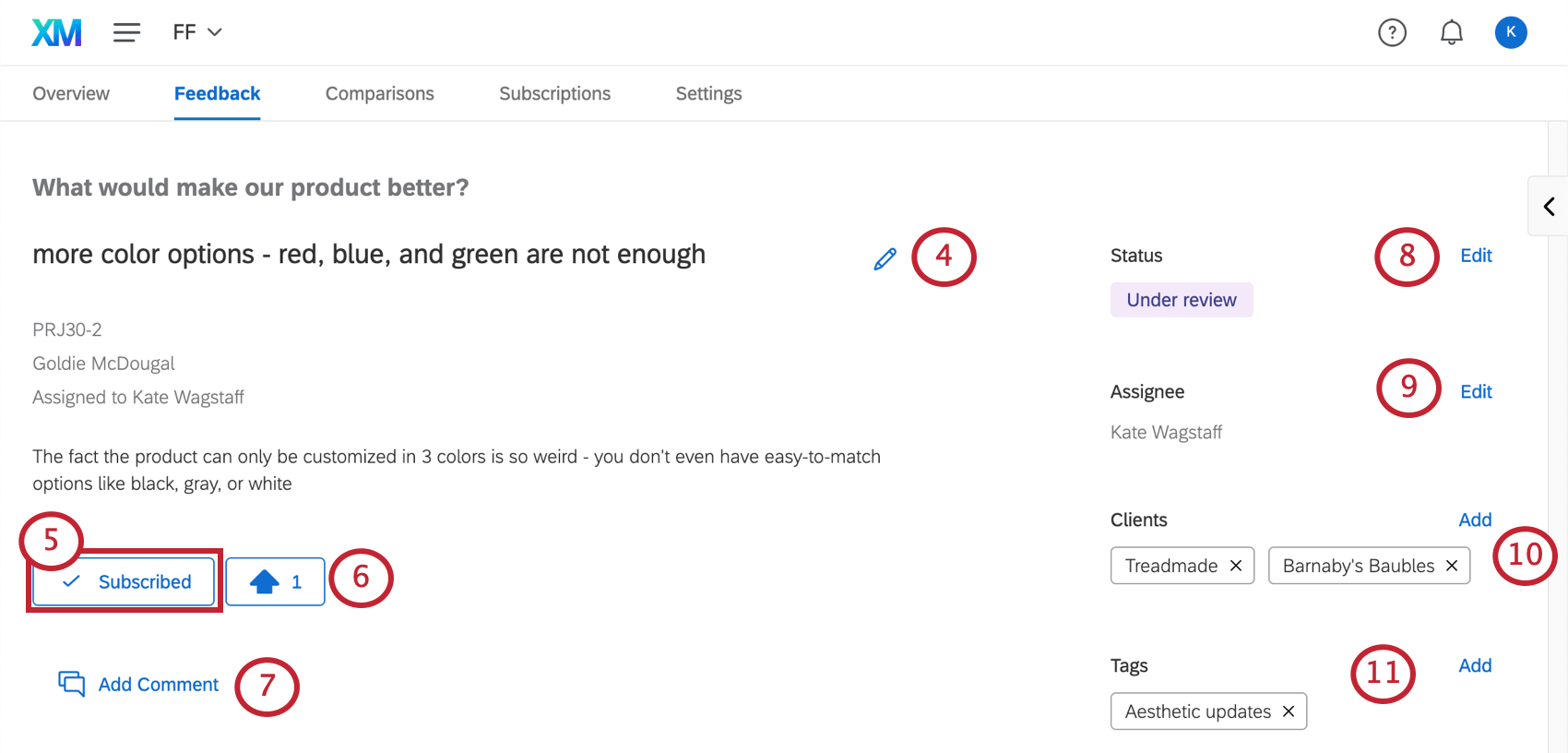
- Assine a solicitação de feedback para receber notificações por e-mail quando ela for acionada. Para obter mais informações sobre como gerenciar notificações e quais ações causam notificações, leia a página Assinatura de feedback.
- A pontuação da solicitação de feedback. Clique na seta para cima para votar a solicitação de feedback.
Qdica: os usuários só podem votar a favor de uma solicitação de feedback uma vez (ou seja, não é possível enviar vários votos a favor para a mesma solicitação). Você pode remover seu voto positivo a qualquer momento.
- Clique em Adicionar comentário para adicionar comentários ao feedback. Os comentários existentes aparecerão abaixo desse botão. Consulte Comentário sobre o feedback da linha de frente para obter mais detalhes.
- O status da tarefa. Clique em Edit para alterá-lo.
- O responsável pela tarefa. Clique em Edit para alterar quem é. Somente os usuários que já inseriram feedback para essa marca serão selecionados como responsáveis.
- Na seção Clientes, rastreie quais clientes estão interessados no feedback. Clique em Add para adicionar clientes.
- As tags podem ser usadas para categorizar seus comentários e localizá-los facilmente com a filtragem. Clique em Add para adicionar tags. Se um administrador de projeto tiver adicionado campos personalizados, você também poderá selecionar valores para seus campos personalizados.
Qdica: somente usuários com a função Owner podem criar tags. Depois que as tags forem criadas, os usuários nas funções de Colaborador, Moderador e Proprietário poderão atribuir tags existentes ao feedback.
- Clique na seta à direita para abrir o menu de coleções. Você pode ler mais sobre como usar coleções na página Comparisons & Collections (Comparações e coleções ).
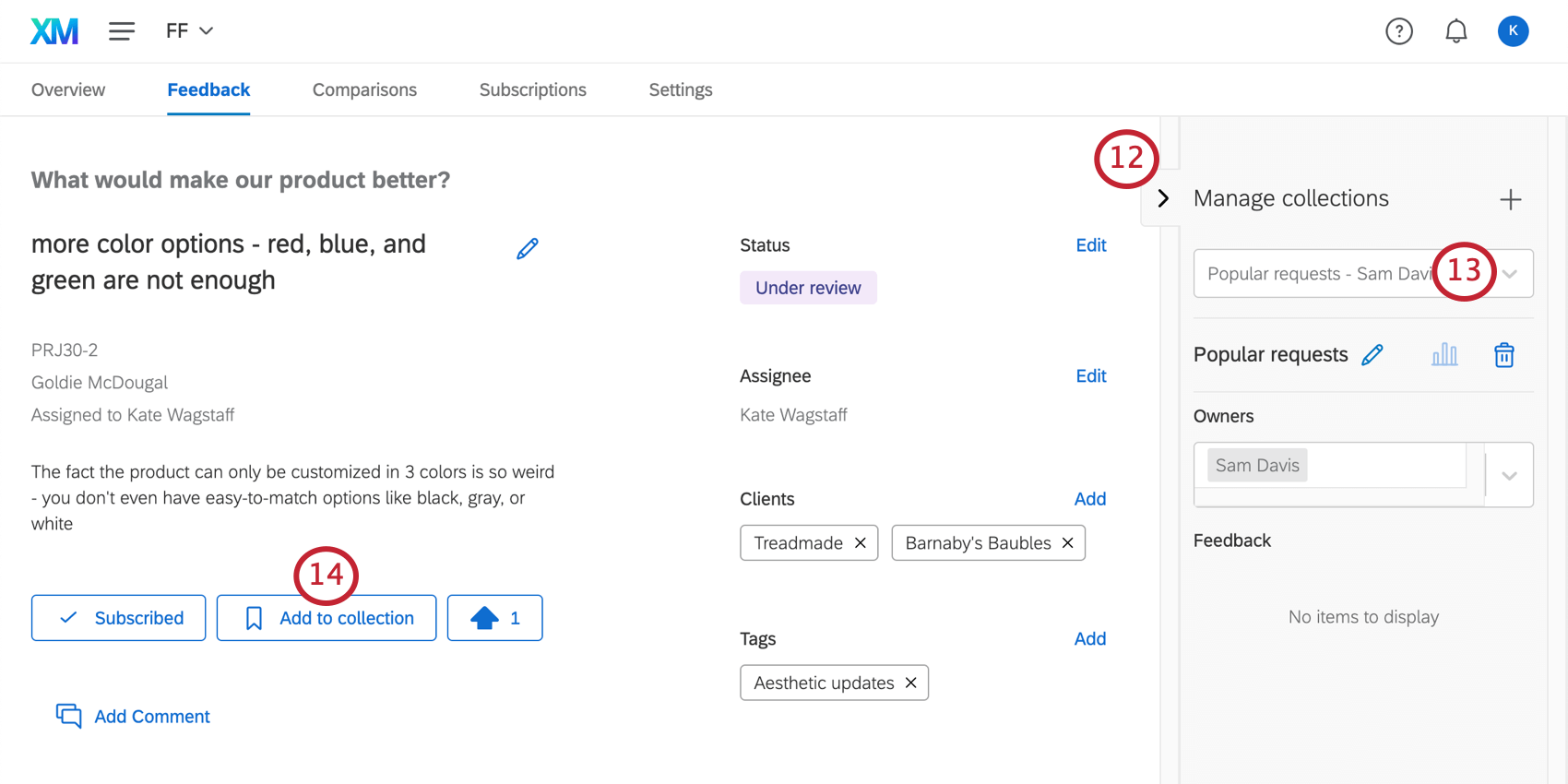
- Use o menu suspenso para selecionar uma coleção.
- Clique em Adicionar à coleção para adicionar o feedback a uma coleção selecionada.
Comentários sobre o feedback da linha de frente
Ao comentar o feedback, você pode adicionar notas adicionais ou até mesmo mencionar outros usuários com os quais gostaria de discutir as alterações sugeridas.
- Clique em Add Comment (Adicionar comentário).

- Digite seu comentário.
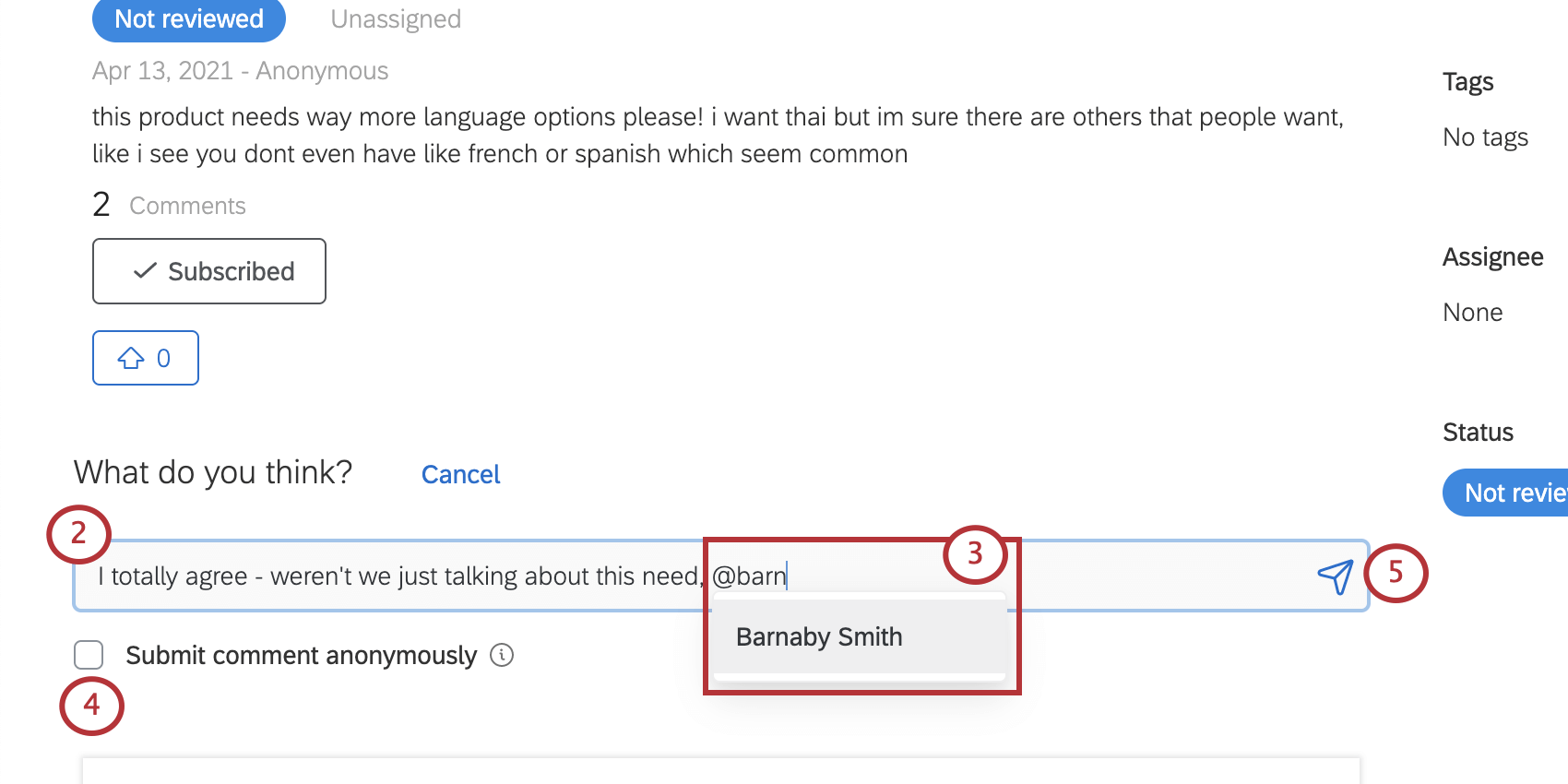
- Você pode mencionar usuários digitando “@” e, em seguida, pelo menos três letras do nome do destino. Isso pesquisará uma lista de usuários que correspondem a esse critério. Clique no usuário que deseja mencionar, e ele será adicionado ao seu comentário.
Qdica: veja mais informações sobre @menções abaixo!
- Se não quiser que seu nome de exibição seja adicionado ao comentário, selecione Submit comment anonymously (Enviar comentário anônimo).
- Quando terminar, clique no botão para enviar o comentário ou pressione Enter / Return em seu teclado.
Menção de usuários nos comentários
o @Mention permite marcar ou mencionar outros usuários do Frontline Feedback em um comentário. Os usuários mencionados serão automaticamente inscritos na solicitação e também receberão uma notificação por e-mail informando que foram mencionados.
Se um usuário não aparecer depois que você digitar pelo menos três letras do nome dele, talvez seja necessário ajustar as configurações de compartilhamento do seu projeto. Se não quiser ativar o compartilhamento em toda a marca, verifique se o usuário específico que está procurando foi adicionado com um nome de exibição. Saiba mais na página Personalizar um projeto de feedback da linha de frente.
Priorização de feedback com a análise MaxDiff
Depois de coletar o feedback, pode ser difícil determinar quais solicitações devem ser priorizadas. projetos do Frontline Feedback permitem que você execute a análise MaxDiff em suas solicitações de feedback para determinar quais solicitações são as mais preferíveis para ação.